這篇文章說明如何透過「palera1n」工具給iPhone越獄,並安裝Sileo商店。

palera1n是基於checkra1n開發的開源越獄工具,支援搭載A8 ~ A11處理器,系統版本為iOS 15 ~ iOS 17.3.1的iPhone/iPad裝置。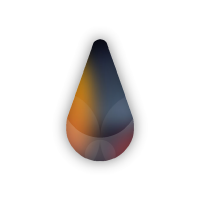
paera1n要怎麼唸呢?我認為可以寫作Pale Rain,代表潔白之雨的意思~
1. palera1n支援的裝置#
首先,palera1n越獄依賴硬體漏洞,因此要先看你的裝置搭載的處理器是否為A8 ~ A11晶片,更新或更舊的處理器就不用想了。
再來,palera1n只支援iOS 15和iPadOS 15以上的裝置,iOS 15以下請用原版checkra1n。
palera1n支援的iOS裝置有以下幾款,只要升級到iOS 15都可以越獄:
- iPhone 6
- iPhone 6 Plus
- iPhone 6s
- iPhone 6s Plus
- iPod touch 6
- iPhone SE 第一代
- iPhone 7
- iPhone 7 Plus
- iPod touch 7
- iPhone 8
- iPhone 8 Plus
- iPhone X
- iPad第5代
- iPad第6代
- iPad第7代
- iPad Air 2
- iPad Mini 4
- iPad Pro第一代
- iPad Pro第二代
- Apple TV 4
2. palera1n越獄原理#
根據Github說明,palera1n使用的越獄漏洞叫做"checkm8",這是搭載A8 ~ A11處理器的iOS裝置才有的開機硬體漏洞,無法透過系統更新修復。所以checkm8支援的都是舊iOS裝置,沒有最新iPhone系列。
palera1n屬於不完美越獄(semi-tethered),一旦重開機越獄就會失效,需要手動重新啟用越獄環境。你可以使用電腦或者特定手機APP來重新啟用越獄環境。
剛出來的時候,palera1n依賴checkra1n的方式來越獄:透過電腦引導開機觸發漏洞,藉以完成越獄。
後來發展出了「Rootful」模式與「Rootless」模式,讓使用者可以自由選擇。
就現階段而言,Rootful模式即是跟以前的越獄一樣,獲取系統的最高權限,讓使用者可以任意控制系統,支援的Tweak也比較多。至於Rootless被稱為「未來的越獄模式」,儘管權限限縮許多,但是比較不容易被偵測到越獄。
3. 越獄注意事項#
- 越獄後你的保固就GG了,雖說palera1n支援的iOS裝置現在應該早就沒原廠保固了wwww
- 您應當先用iTunes備份重要資料,以及知道萬一刷壞如何用DFU重刷iOS系統
- palera1n只支援iOS 15以上的裝置,iOS 15以下請用原版checkra1n。
- 越獄時務必使用Lightning對Type A的線,插到電腦USB 2.0的孔,不要用Type C對Type C的線。
- A11處理器的裝置請在越獄時暫時關閉iOS裝置的密碼,增加成功率。
- palera1n屬於不完美越獄(semi-tethered),一旦重開機越獄就會失效,需要重跑越獄流程。
4. 安裝palera1n套件#
palera1n跟原版checkra1n一樣,只能用Linux或macOS電腦操作,Windows電腦請用Live USB跑。
- 在Linux安裝
libimobiledevice和usbmuxd套件,再重新啟動usbmuxd服務
sudo apt install libimobiledevice usbmuxd
sudo systemctl restart usbmuxd
- 接著,Ubuntu的使用者請至palera1n的Github下載x86_64架構的deb安裝包,用APT安裝:
sudo apt install ./palera1n_amd64.deb
Arch Linux可從AUR安裝palera1n:
yay -S palera1n
其他Linux發行版請直接至Github Release,下載二進位執行檔palera1n-linux-x86_64
5. 開始越獄#
電腦:Ubuntu 22.04
手機:iPhone SE第一代,系統版本iOS 15.8.1
Rootless模式#
這是越獄社群CFW Guide推薦的模式,僅/var/目錄可讀寫。
- 開啟終端機,啟動usbmuxd服務
sudo systemctl start usbmuxd
- 以root身份執行palera1n,進入等待iOS裝置狀態
sudo palera1n -e thid_should_crash=0
將iOS裝置維持解鎖狀態,插到電腦,並在iOS裝置點選「信任此電腦」。
重新啟動usbmuxd服務
sudo systemctl stop usbmuxd
sudo usbmuxd -f -p
偵測到iOS裝置後,palera1n會自動讓iOS裝置重開機進入Recovery Mode。等到iPhone進入Recovery Mode後,按Enter。
依照終端機指示,讓iPhone SE進入DFU模式:傳輸線連著電腦,同時按著iPhone開機鍵+Home鍵15秒,等到畫面變黑。鬆開開機鍵,繼續按著Home鍵10秒。等到畫面仍是一片黑才鬆手。
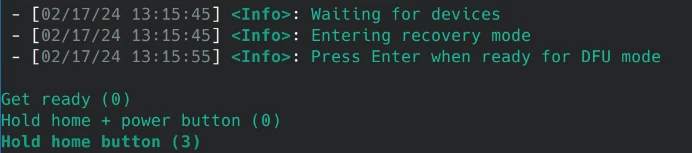
偵測到DFU模式後,於palera1n終端機按Enter,接著palera1n會使iOS裝置開機進入PongoOS的shell
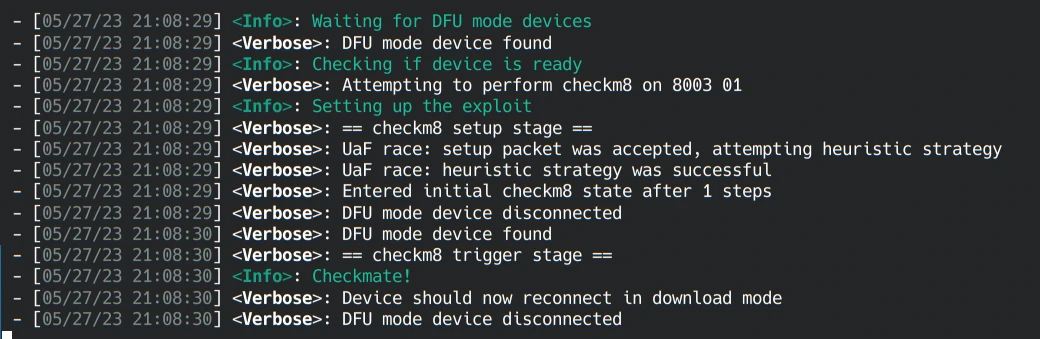
此時iOS裝置畫面出現彩色象棋
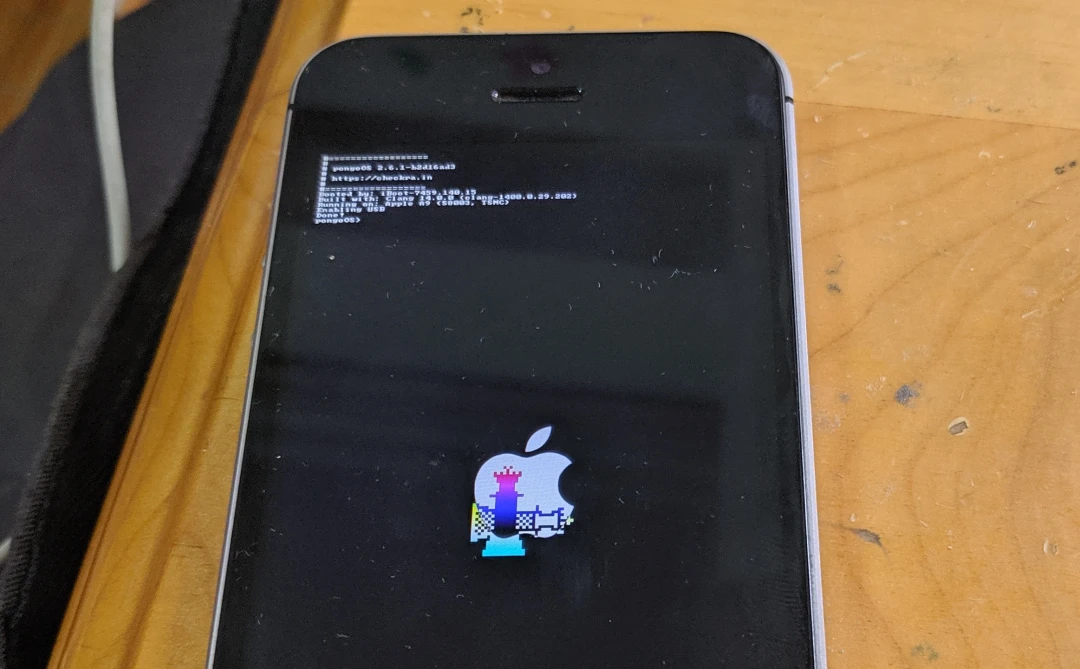
在palera1n終端機按Enter,4秒後按開機鍵+Home鍵,它會嘗試讓iOS裝置重開機,然後開始越獄。如果沒反應,將iOS裝置線拔掉,再馬上插回去。
成功越獄時,iOS裝置開機的畫面會輸出一長串訊息
開機後,大約等個1分鐘,桌面就會出現palera1n的圖示
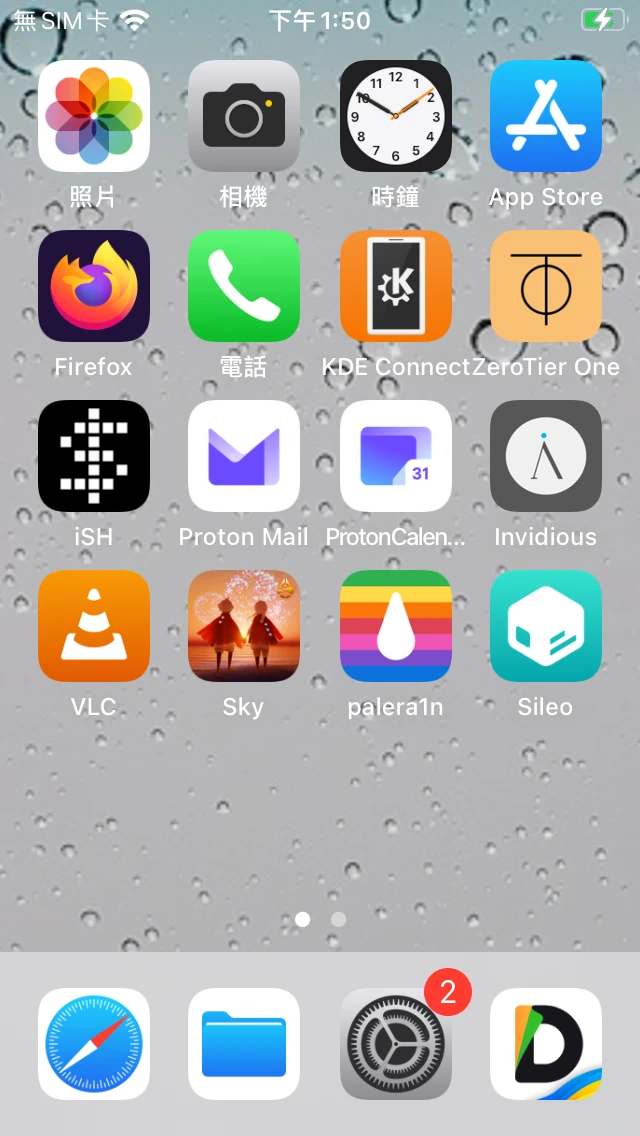
開啟後點選安裝Sileo商店
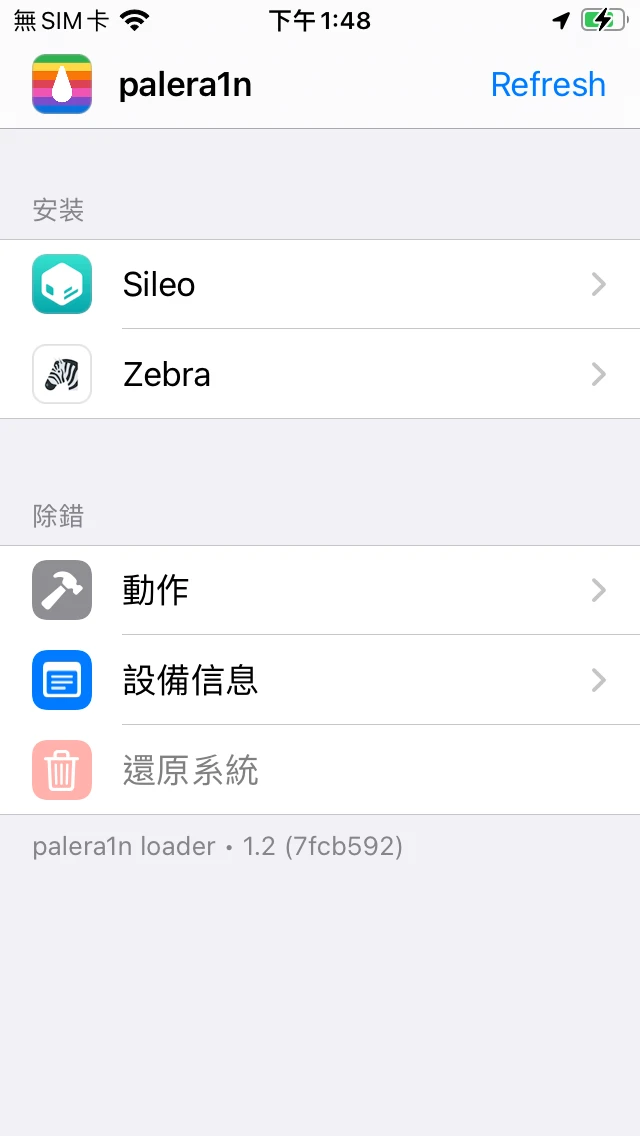
按照指示設定sudo密碼,至此越獄完成。
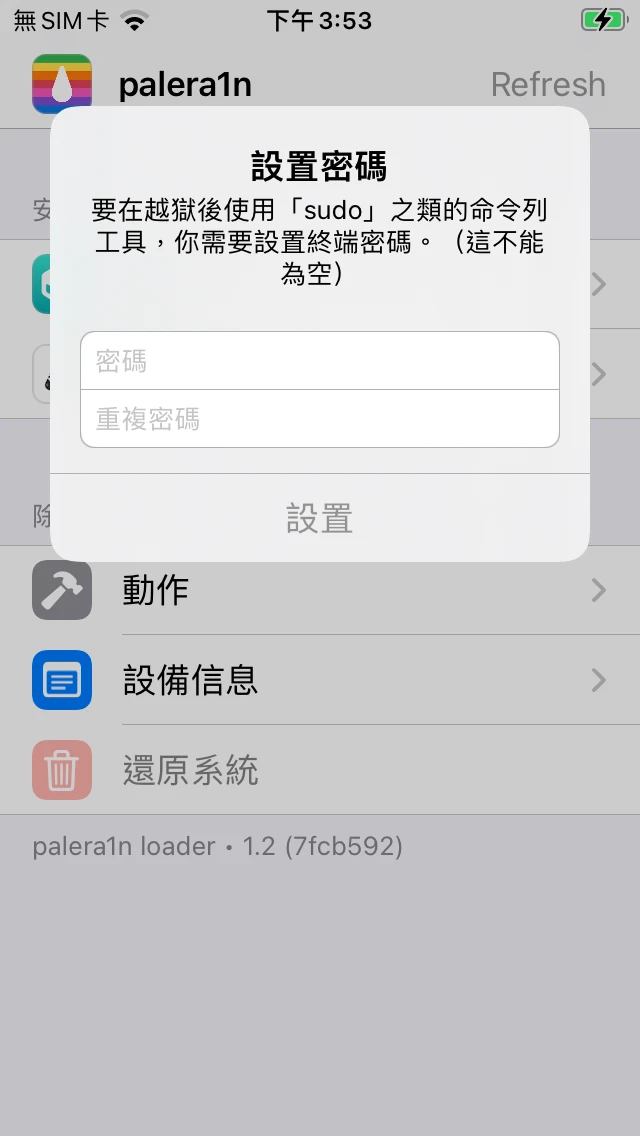
Rootful模式#
Rootful越獄是傳統的越獄方法,可以解鎖系統根目錄的讀寫權限。
在進行Rootful越獄之前,你必須要保留3GB以上的手機儲存空間,才能讓palera1n建立FakeFS。
- 開啟終端機,啟動usbmuxd服務
sudo systemctl start usbmuxd
- 以root身份執行palera1n,進入等待iOS裝置狀態
sudo palera1n -B -f
將iOS裝置維持解鎖狀態,插到電腦,並在iOS裝置點選「信任此電腦」。
重新啟動usbmuxd服務
sudo systemctl stop usbmuxd
sudo usbmuxd -f -p
偵測到iOS裝置後,palera1n會自動讓iOS裝置重開機進入Recovery Mode。
依照終端機指示,讓iPhone SE進入DFU模式:傳輸線連著電腦,同時按著iPhone開機鍵+Home鍵15秒,等到畫面變黑。鬆開開機鍵,繼續按著Home鍵10秒。等到畫面仍是一片黑才鬆手。
偵測到DFU模式後,於palera1n終端機按Enter,接著palera1n會使iOS裝置開機進入PongoOS的shell
此時iOS裝置畫面出現彩色象棋,iOS裝置開機的畫面會輸出一長串訊息
在palera1n終端機按Enter,它會嘗試讓iOS建立FakeFS。如果沒反應,將iOS裝置線拔掉,再馬上插回去。
FakeFS建立後,iPhone螢幕會顯示Finished,接著重開機。
再跑一次palera1n(這次指令不同)
sudo palera1n -f
重做上面進入DFU的步驟,這次開機後就會真的進行越獄。
開機後,大約等個1分鐘,桌面就會出現palera1n的圖示
開啟後點選安裝Sileo商店。至此越獄完成。
6. 如何重新啟用越獄環境#
iOS裝置重開機後palera1n越獄會失效,Sileo商店會開不起來。
欲恢復越獄需用電腦重新跑一次上述流程才能重新啟用越獄環境。Rootless模式下整個重跑;Rootful只要重跑sudo palera1n -f就可以了。
如果是Rootless模式又是iOS 15的裝置的話,可以使用meowbrek2,免電腦重新啟用越獄環境。
7. 如何移除palera1n#
你可以將palera1n從iOS裝置移除,還原到無越獄前的狀態。
將iOS裝置插上電腦
執行以下指令,移除palera1n
# 移除Rootless越獄
sudo palera1n --force-revert
# 移除Rootful越獄
sudo palera1n --force-revert -f
重新開機,手動刪除Sileo商店等其餘越獄APP。
若還是被銀行APP偵測到越獄,那就只能DFU重刷系統囉。
參考資料#
想知道更多越獄情報,歡迎到英文Reddit r/jailbreak板討論!